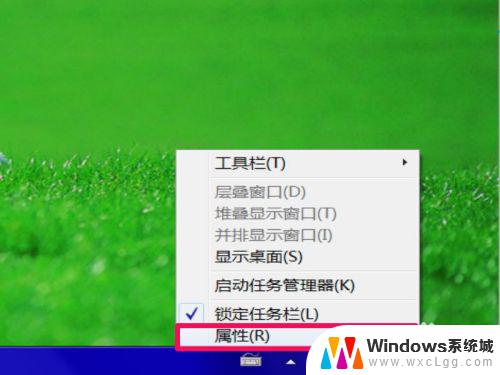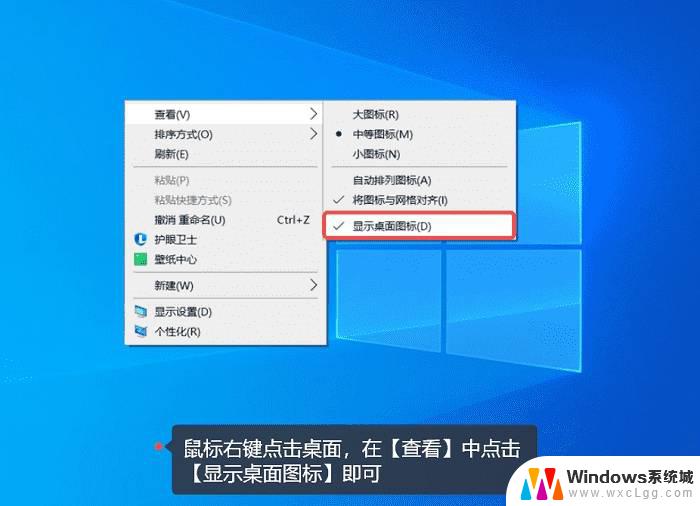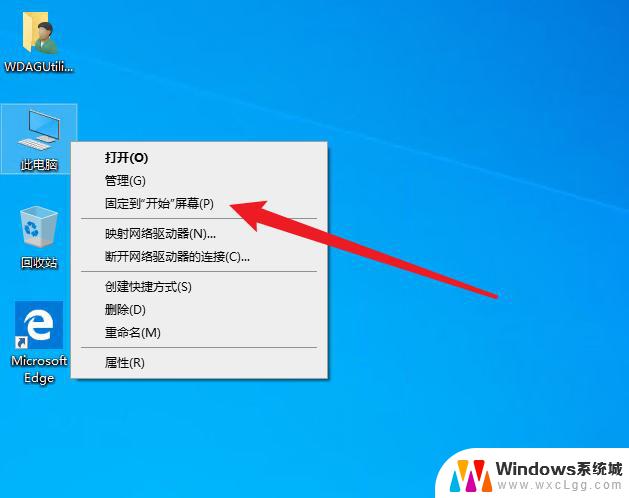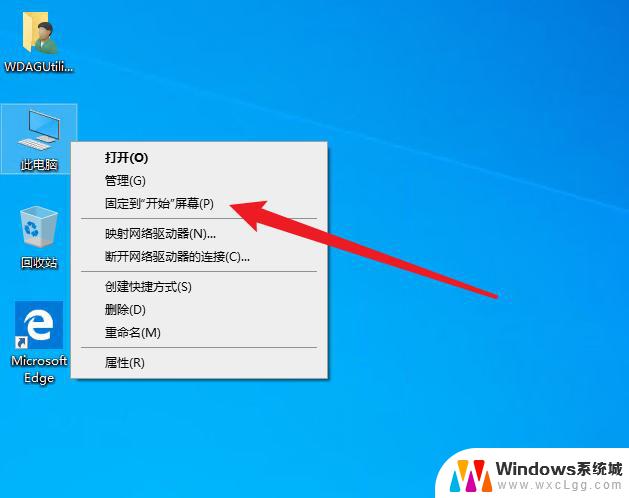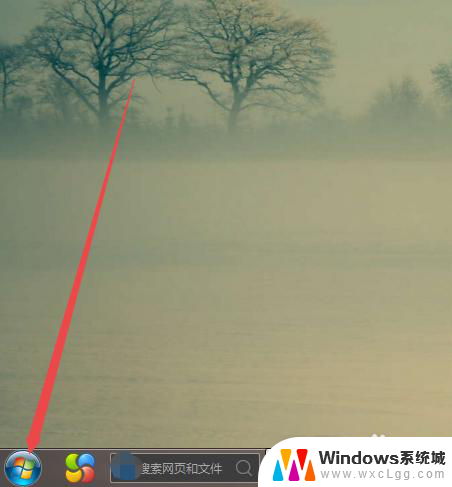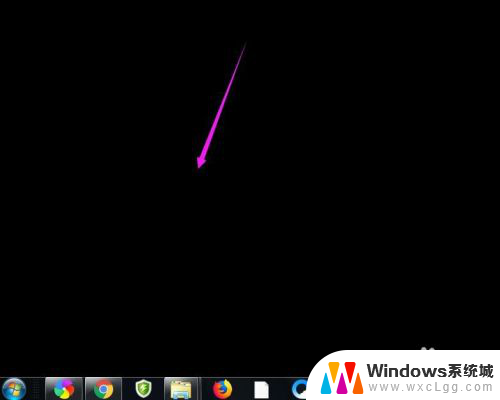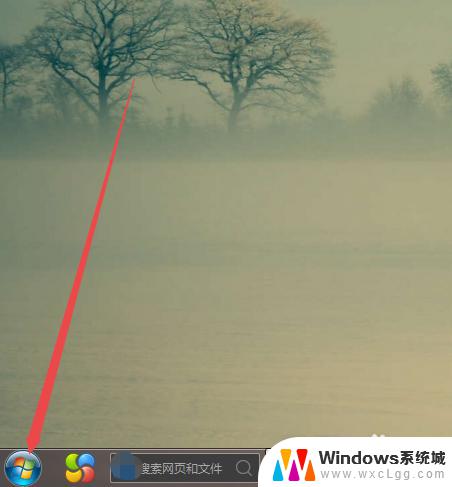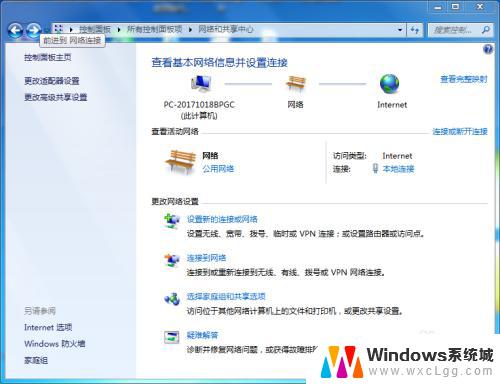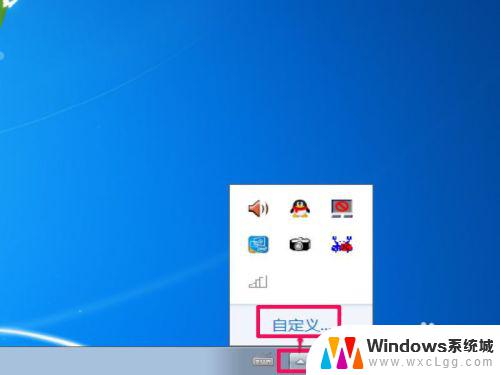win7电脑上的声音图标不见了怎么办 电脑音量调节图标不见了
当我们使用Win7电脑时,有时会遇到一些小问题,比如突然发现声音图标不见了,或者音量调节图标不见了,这样一来我们就无法方便地调节音量大小,给我们的使用带来了困扰。当我们遇到这种情况时,应该如何解决呢?接下来我们将介绍一些解决方法,帮助大家解决Win7电脑上声音图标不见的问题。
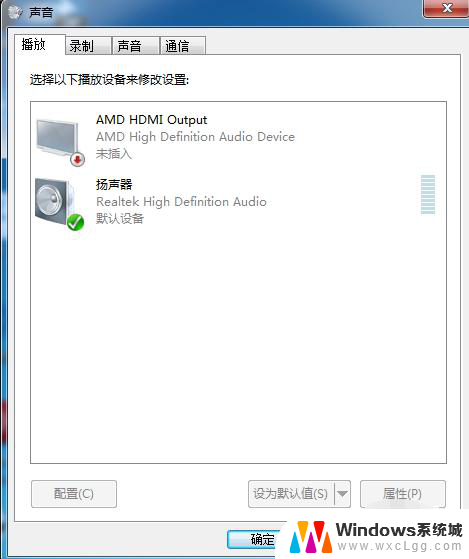
win7电脑上的声音图标不见了怎么办?介绍一
电脑音量图标不见了,首先点击“开始”—“控制面板”。在弹出的控制面板对话框右上角“查看方式”选择下拉框,在此选择“类别”—“硬件和声音”—“声音”—“扬声器”,点击“确定”即可。一般情况下,完成此处的设置声音图标就出现了。如果还没有,可以选择“扬声器”后点击右下角的“属性”按钮后点击“确定”保存即可。还不行的话,可以在选择“扬声器”后点击左下角的“配置”—“扬声器安装程序”对话框中直接点击“下一步”—“完成”按钮。最后点击声音对话中的“确定”按钮,保存设置。注意,目前winXp、win7、win8的声音图标消失问题基本都可以通过以上来解决。对于win8系统以及更高版本的系统,只要找到“控制面板”,其他的设置都是一样的。
win7电脑上的声音图标不见了怎么办?介绍二
在xp系统下找回任务栏上的声音图标方法,首先,重启电脑或注销电脑看看声音图标是否已经还原。其次,如果没有,就打开“控制面板”—“声音和音频设备”-勾上“将音量图标放入任务栏”。第三,如果第二步骤无效,则说明声音系统丢失了文件:sndvol32.exe。这个文件的一般路径为:c:windowssystem32文件夹下。看看这个文件夹下是否有sndvol32.exe文件,无论有或没有,直接去其他的xp系统电脑下copy这个文件,放到本机里,或者用系统碟修复该文件。重启电脑,试试看声音图标是否已经还原。如果以上还是不能还原图标,找到声卡驱动,或者网上找寻声卡驱动,一般来说简单的声卡都是板载主板上的,重新安装主板驱动就可以了。
win7电脑上的声音图标不见了怎么办?介绍三
win7系统还原声音图标的方法,是打开任务栏上最右边的下拉箭头,选择“自定义”,在弹出的窗口上选择音量图标,在选项里选择“显示图标和通知”。也可以选择下方的"打开或关闭系统图标",再选择“音量”栏目,在行为上选择“打开”。或许选择下面的“还原默认图标行为”找回声音图标。如果不行,只能说明系统声音文件被破坏了,重新安装声卡驱动即可。除此之外,同时按下Ctrl+Alt+Del启动任务管理器。在进程中找到并结束“explorer”进程,使桌面图标消失,接着点击任务管理器上方的“文件”选择“新建任务”,接着在弹出的窗口中输入:explorer.exe,然后点击确定就可以了。
以上就是解决win7电脑上声音图标不见的方法,如果你遇到了这个问题,可以按照以上步骤来解决,希望这些方法能对大家有所帮助。